Japanese Teamのパッケージリポジトリを追加
日本語変換のMozcが起動直後にONになっている不具合が修正される
wget -q https://www.ubuntulinux.jp/ubuntu-ja-archive-keyring.gpg -O- | sudo apt-key add - wget -q https://www.ubuntulinux.jp/ubuntu-jp-ppa-keyring.gpg -O- | sudo apt-key add - sudo wget https://www.ubuntulinux.jp/sources.list.d/trusty.list -O /etc/apt/sources.list.d/ubuntu-ja.list sudo apt-get update sudo apt-get upgrade
ibus-mozcのプロパティパネルがうっとおしいので無効化する
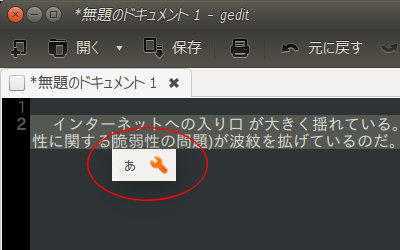
赤で囲んだ部分が、ibusのプロパティパネル
次のコマンドを実行し、「プロパティパネルの表示」を「表示しない」に設定する。
ibus-setup
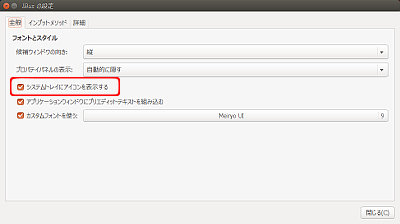
ユーザディレクトリの日本語化阻止
/home/user/デスクトップ というような特殊ディレクトリを /home/user/Desktop のように英語に戻す。コマンドラインを多用する場合は便利。
LANG=C xdg-user-dirs-gtk-update
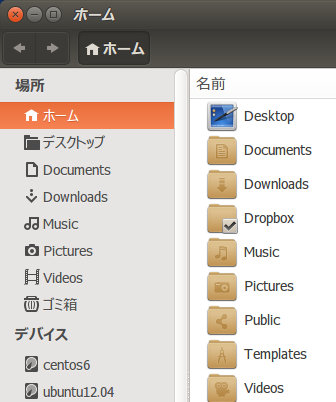
X再起動の「Ctrl + Alt + Backspace」を有効化
sudo dpkg-reconfigure keyboard-configuration
キーボード関連の設定はすでに設定済みの値が表示されるので、「次へ」を押して下のメニューが出るまでページをめくっていく。
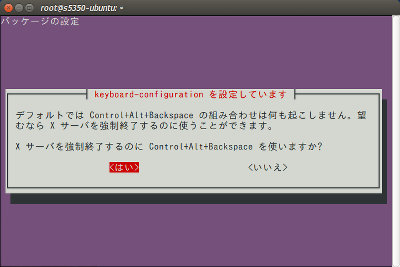
Synapticのインストール
GUIのパッケージマネジャーがなぜ標準でインストールされていないのか…
sudo apt-get install synaptic
Unityグローバルメニューの無効化
パッケージ自体をシステムから削除するには、
sudo apt-get purge appmenu-qt appmenu-qt5
のようにすればよいが、このパッケージを前提とする一部ソフトウエアに不具合が発生するため、「システム設定」−「外観」−「挙動」の“ウィンドウのメニューを表示 = ウィンドウのタイトルバーの中”と設定する。
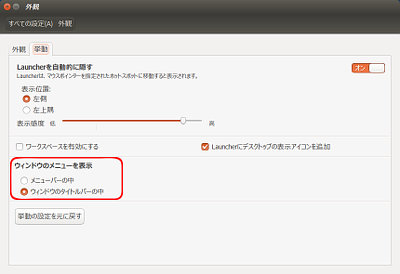
オーバーレイ スクロールバーを無効化
パッケージ自体をシステムから削除するには、
sudo apt-get purge overlay-scrollbar overlay-scrollbar-gtk2 overlay-scrollbar-gtk3
のようにすればよいが、一部のソフトウエア(例:Unity Tweakなど)が、このパッケージの存在を前提としているため、パッケージを削除するのではなく、ユーザごとに次のような設定をすればよい
overlay-auto → normal
gsettings get com.canonical.desktop.interface scrollbar-mode
'overlay-auto'
gsettings set com.canonical.desktop.interface scrollbar-mode normal
元に戻す場合は
gsettings reset com.canonical.desktop.interface scrollbar-mode
カスタマイズツールのインストール
sudo apt-get install gnome-tweak-tool sudo apt-get install compizconfig-settings-manager sudo apt-get install gconf-editor sudo apt-get install dconf-tools sudo apt-get install unity-tweak-tool
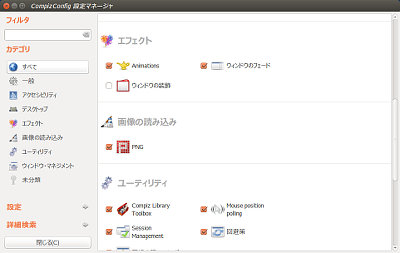
CompizConfig Settings Manager
ウィンドウのサイズ変更時の視覚効果や、仮想デスクトップ切替時の視覚効果などを設定できる
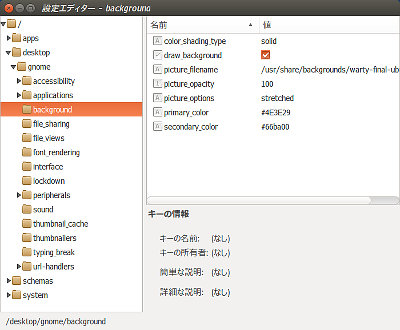
GConf Editor (設定エディター : 主にGnome2 および Gtk2用)
~/.gconfにXMLファイルとして格納されている各ソフトウエアの設定値を閲覧・書き換えするツール。コマンドラインでも同じことが行えるが、GUI版のほうが検索しやすい。コマンドラインで行う例としては…
gconftool --get /apps/nautilus/preferences/confirm_trash gconftool --set /apps/nautilus/preferences/confirm_trash --type boolean false
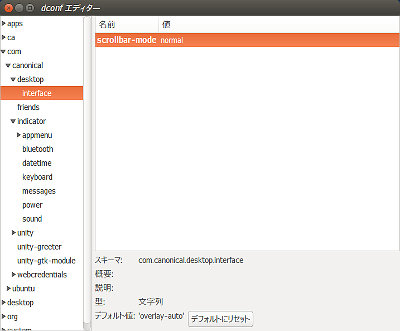
DConf Editor (DConfエディター : 主にGnome3 および Gtk3用)
~/.config/dconf/user(バイナリファイル)の設定値を閲覧・書き換えするツール。コマンドラインで行う例としては…
gsettings get com.canonical.desktop.interface scrollbar-mode gsettings set com.canonical.desktop.interface scrollbar-mode normal
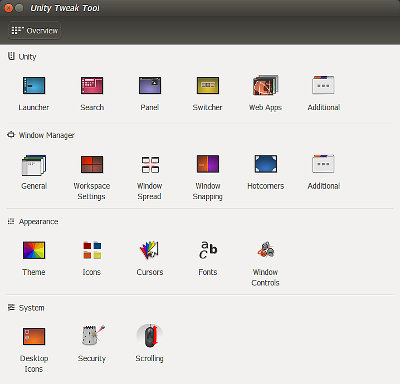
Unity Tweak Tool
HUDやパネルの設定、ウィンドウの挙動や外観、フォントの設定などが行える
Ubuntu Tweak
sudo add-apt-repository ppa:tualatrix/ppa sudo apt-get update sudo apt-get install ubuntu-tweak
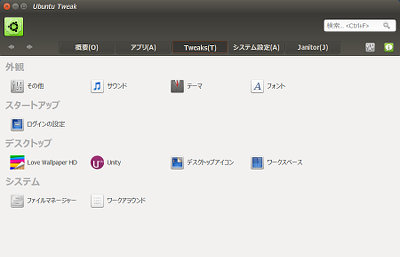
Unityの設定やサウンド、デスクトップテーマの設定、ファイル関連付けなどが行える
gedit(テキストエディタ)の文字コード確認
Ubuntu12.04の場合はShift JISを自動認識しなかったので、設定を変更したが、Ubuntu14.04ではそういう不具合もないようだ。デフォルトの文字コード設定を念のため確認しておく
gsettings get org.gnome.gedit.preferences.encodings auto-detected ['UTF-8', 'CURRENT', 'ISO-2022-JP', 'SHIFT_JIS', 'EUC-JP']
NTPサーバの変更
# List of NTP servers to use (Separate multiple servers with spaces.)
# Not used if NTPDATE_USE_NTP_CONF is yes.
#NTPSERVERS="ntp.ubuntu.com"
NTPSERVERS="ntp.jst.mfeed.ad.jp"
ipv6無効化
/etc/sysctl.conf に追記
### DISABLE ipv6 net.ipv6.conf.all.disable_ipv6 = 1 net.ipv6.conf.default.disable_ipv6 = 1
Zeitgeistアンインストール
Unity上でユーザのアクションを監視し記録するデーモンを削除する
sudo apt-get purge python-zeitgeist zeitgeist-core
不要な常駐サービスを無効化
sysv-rc-confをsudo apt-get install sysv-rc-confでインストールしてから作業を行う。
・sysv形式で起動されるプログラムの一覧を確認
sudo sysv-rc-conf --list | grep -e :on
・とりあえず必要なさそうなサービスを無効化
sudo sysv-rc-conf pppd-dns off sudo sysv-rc-conf speach-dispatcher off sudo sysv-rc-conf rsync off
ネットワーク ポートを開いている不要なサービスを止める
開いているTCPとUDPのポート一覧を表示して
sudo netstat -ltup
その中から
・dnsmasqの無効化
/etc/NetworkManager/NetworkManager.conf の次の行をコメントアウト
#dns=dnsmasq
・Apport バグレポートを無効化
/etc/init/apport.conf 内の起動設定を次のようにコメントアウトして起動を阻止
# start on runlevel [2345]
すると共に、/etc/default/apport を編集して次のように無効化しておく
enabled=0
・avahi-daemon の無効化
upstartの設定ファイル/etc/init/avahi-daemon.confの起動設定を次のようにコメントアウト
# start on started dbus
フォントのインストール
/usr/share/fonts/truetype内に適当なディレクトリなどを作り、そこにフォントファイルをコピーする。その後、キャッシュを強制更新する
fc-cache -r -s -f -v
VMWare Player 6.0.1のインストール
vmnetのコンパイル時にエラーが出るため、『Ubuntu 14.04でVMware Player 6.0.1が起動しない問題を修正する 』を参考に、インストール用パッケージを修正する。
// 〜 205行目辺り static unsigned int #if LINUX_VERSION_CODE < KERNEL_VERSION(3, 13, 0) VNetFilterHookFn(unsigned int hooknum, // IN: #else VNetFilterHookFn(const struct nf_hook_ops *ops, // IN: #endif #ifdef VMW_NFHOOK_USES_SKB struct sk_buff *skb, // IN: #else struct sk_buff **pskb, // IN: #endif const struct net_device *in, // IN: const struct net_device *out, // IN: int (*okfn)(struct sk_buff *)) // IN: { // 〜 255行目辺り /* transmit = (hooknum == VMW_NF_INET_POST_ROUTING); */ #if LINUX_VERSION_CODE < KERNEL_VERSION(3, 13, 0) transmit = (hooknum == VMW_NF_INET_POST_ROUTING); #else transmit = (ops->hooknum == VMW_NF_INET_POST_ROUTING); #endif packetHeader = compat_skb_network_header(skb); ip = (struct iphdr*)packetHeader;
Nautilusで「別のアプリで開く」に出てこないアプリケーション
/usr/share/applicationsにある*.desktopファイルの実行ファイル名の後ろに%fを付ける。
例
[Desktop Entry]
Name=KompoZer
GenericName=Web Authoring System
Comment=Create Web Pages
Categories=Development;WebDevelopment;Network;
Exec=kompozer %f
Icon=kompozer
Terminal=false
MimeType=text/html;text/xml;text/css;text/x-javascript;text/javascript;application/xhtml+xml;
Type=Application